Google Chrome解决network error的方法教程
时间:2023-10-17 11:53:23作者:极光下载站人气:0
谷歌浏览器是一款非常好用的软件,其中没有广告打扰,使用体验感比较好,很多小伙伴基本上每天都在使用。如果我们在谷歌浏览器中遇到network
error提示,小伙伴们知道具体该如何解决吗,其实解决方法是非常简单的,只需要进行几个非常简单的操作步骤就可以了,小伙伴们可以打开自己的软件后跟着下面的图文步骤一起动手操作起来。如果小伙伴们还没有该软件,可以在文末处进行下载和安装,方便后续需要的时候可以快速打开进行使用。接下来,小编就来和小伙伴们分享具体的操作步骤了,有需要或者是有兴趣了解的小伙伴们快来和小编一起往下看看吧!
操作步骤
第一步:点击打开电脑版谷歌浏览器;
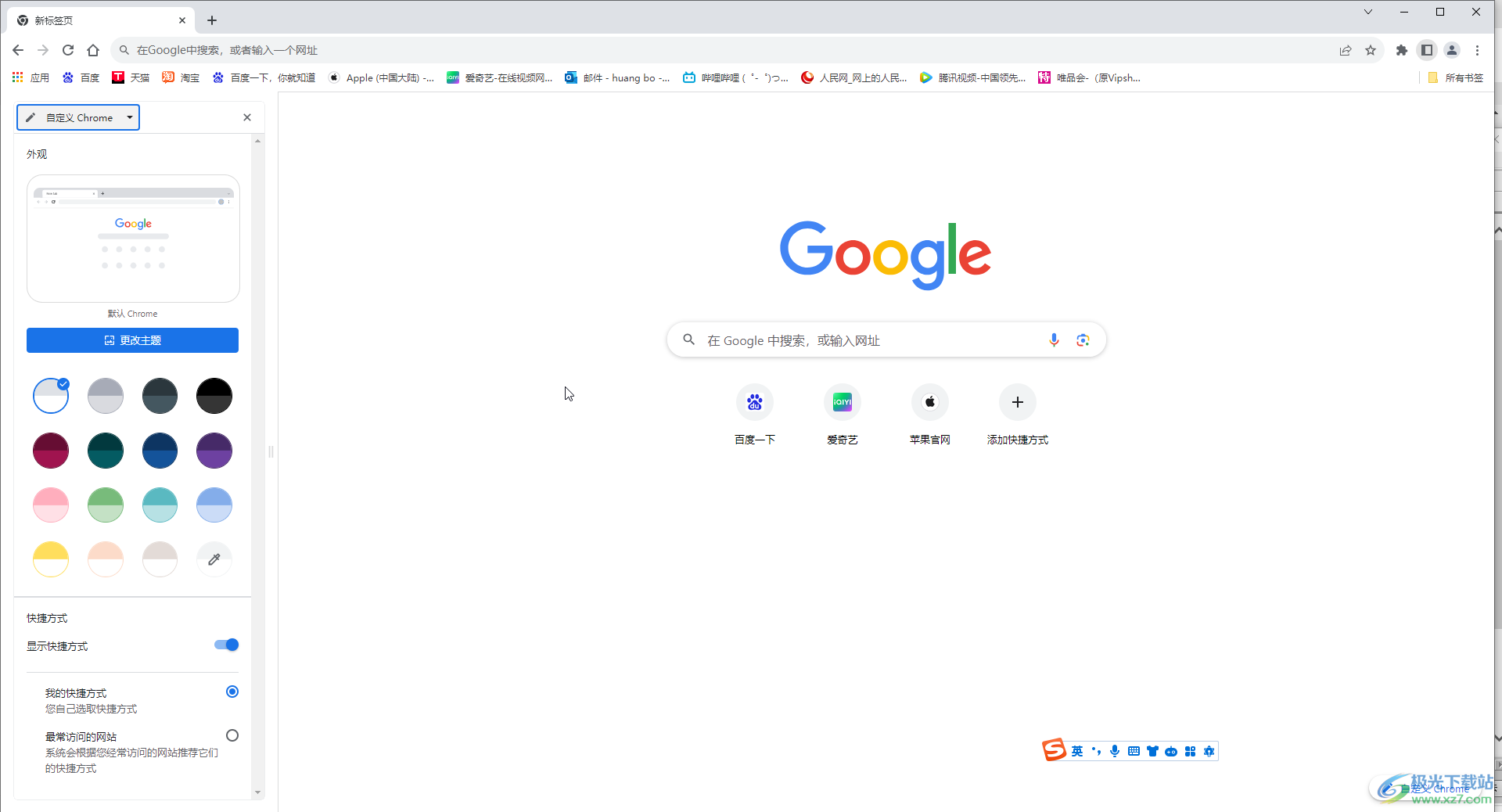
第二步:在右上方点击三个点图标后点击“设置”;

第三步:接着点击“系统”——“打开您计算机的代理设置”;
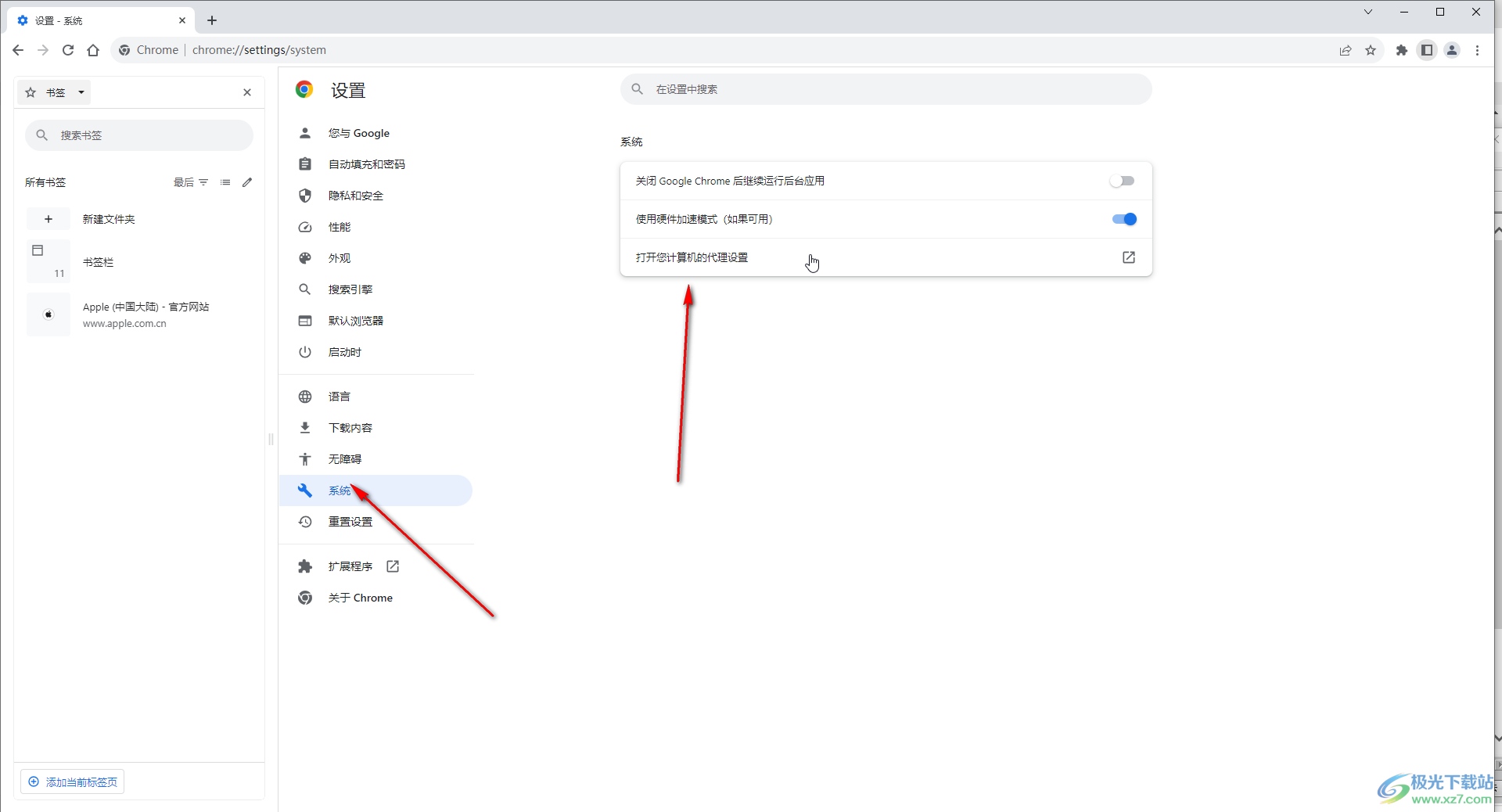
第四步:或者在电脑左下角搜索Internet属性,在打开的窗口中切换到“常规”栏点击“删除”按钮删除历史记录,接着切换到“安全”栏,点击“受信任的站点”,将允许级别调低并确定;
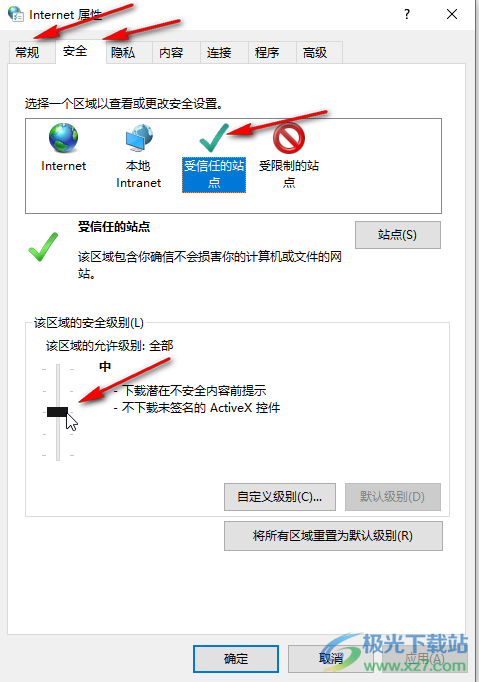
第五步:后续打开谷歌浏览器就可以正常使用了。

以上就是电脑版谷歌浏览器解决network error的方法教程的全部内容了。以上步骤操作起来都是非常简单的,小伙伴们可以打开自己的软件后一起动手操作起来,看看效果。

大小:55.61 MB版本:v83.0.4103.106 官方最新版环境:WinAll, WinXP, Win7, Win10
- 进入下载

网友评论